Как да поставите текст без форматиране на macOS

Копирането и вмъкването на текст е едно от онези неща, които всеки, който използва компютър, трябва да знае, но въпреки че copy / paste е една от най-простите функции, които ще научите, той може да донесе със себе си една голяма трудност:.
Знаете какво имаме предвид: копирате нещо от уеб страница в имейл съобщение или запазва своя шрифт, размер, цвят и други функции, когато всичко, което искате, е само текстът.
 Пример за това как форматирането на оригиналния документ (вляво) се запазва, когато го поставите в нещо друго, като имейл съобщение (вдясно).
Пример за това как форматирането на оригиналния документ (вляво) се запазва, когато го поставите в нещо друго, като имейл съобщение (вдясно). Всъщност има няколко начина за копиране и поставяне на текст без форматирането. Много хора копират въпросния текст, го поставят в празен документ на TextEdit и след това копират обикновения текст от него и го поставят в целевия документ..
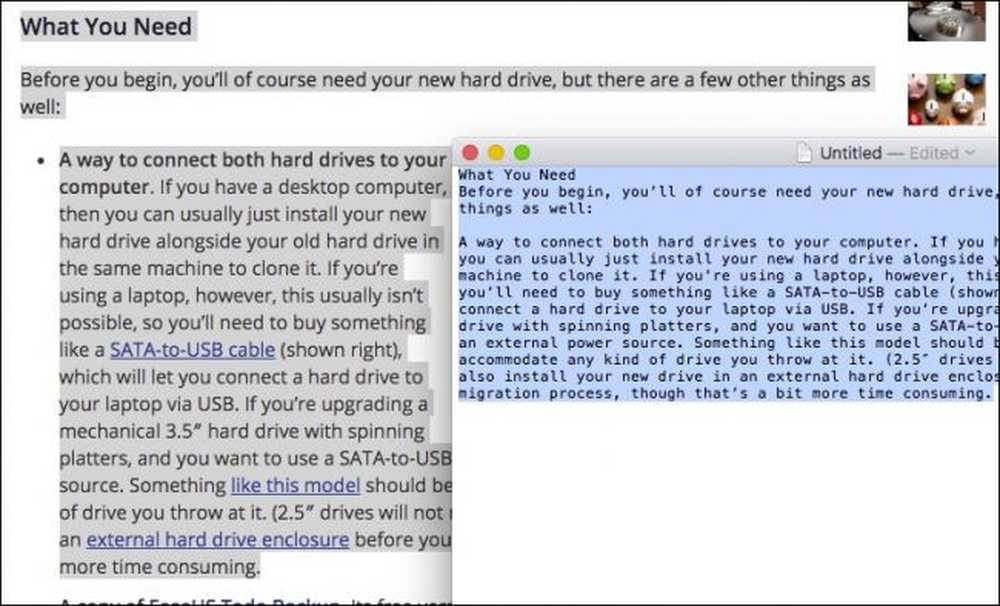 Забележете как всички оригинални формати се изваждат от източника, след като сте ги поставили в TextEdit.
Забележете как всички оригинални формати се изваждат от източника, след като сте ги поставили в TextEdit. Това е напълно приемлив начин да се вършат нещата, но това е малко тромаво и отнемащо много време. Освен това, ако поставяте много голямо количество текст, да речем в близост до десетки или дори стотици страници, ще искате по-добър начин.
За щастие има по-добър начин. Просто копирайте текста в клипборда и след това натиснете Command + Option + Shift + V на клавиатурата.
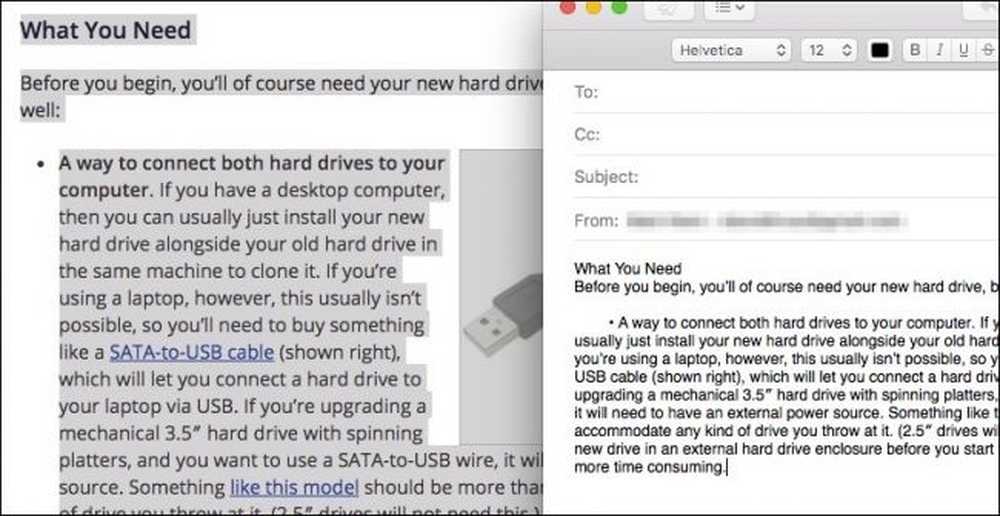 Клавиатурната комбинация запазва куршума, но всичко останало (шрифтове, връзки и т.н.) се отхвърля.
Клавиатурната комбинация запазва куршума, но всичко останало (шрифтове, връзки и т.н.) се отхвърля. Когато поставите неформатирания текст, ще трябва да преминете през него и да го преформатирате според предпочитанията си.
Клавиатурната комбинация трябва да работи върху повечето приложения на Mac, независимо дали ги поставяте в имейл, бележка и т.н. Той обаче няма да работи по предназначение в документ на Microsoft Word. Word присвоява бърз клавиш Command + Option + Shift + V за собствени цели. Вместо това трябва да използвате Command + Control + V.

Когато го направите, ще се появи диалогов прозорец Paste Special, който ще ви попита как искате да поставите текста. Просто изберете „Неформатиран текст“ и кликнете върху „OK“.
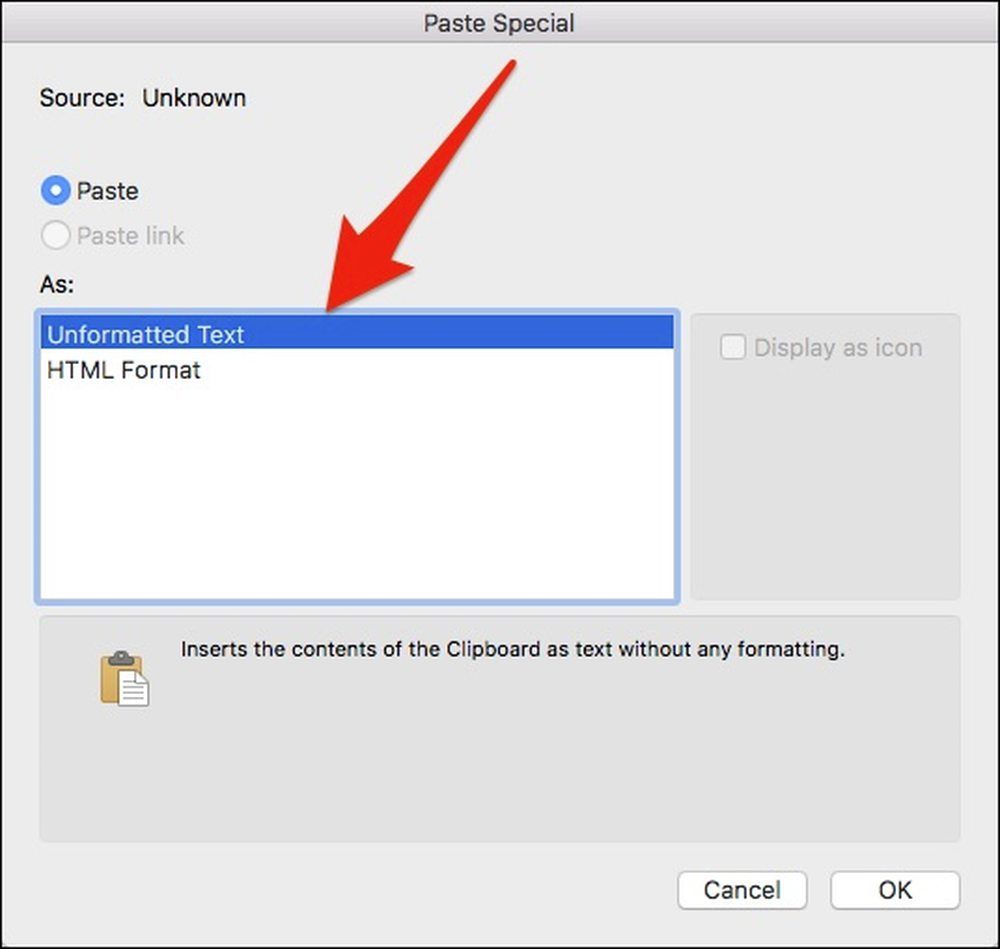
Надяваме се, че това ще ви помогне да разберете опциите си, когато поставяте текст от едно място на друго. Макар че понякога може да искате да се придържате към форматирането, други пъти е за предпочитане.
Само не забравяйте, Command + Option + Shift + V ще свърши работата почти всеки път, освен със забележителни изключения като Word. Ако клавишната комбинация не работи и не можете да я разберете, винаги можете да прибегнете до TextEdit метода.




